kubesphere之-创建 Wordpress 应用并发布至 Kubernetes
官网链接
WordPress 简介
WordPress 是使用 PHP 开发的博客平台,用户可以在支持 PHP 和 MySQL 数据库的环境中架设属于自己的网站。本文以创建一个 Wordpress 应用 为例,以创建 KubeSphere 应用的形式将 Wordpress 的组件(MySQL 和 Wordpress)创建后发布至 Kubernetes 中,并在集群外访问 Wordpress 服务。
一个完整的 Wordpress 应用会包括以下 Kubernetes 对象,其中 MySQL 作为后端数据库,Wordpress 本身作为前端提供浏览器访问。

1.创建秘钥
-
创建MySQL秘钥
- 以项目普通用户 project-regular 登录 KubeSphere,在当前项目下左侧菜单栏的 配置中心 选择 密钥,点击 创建。
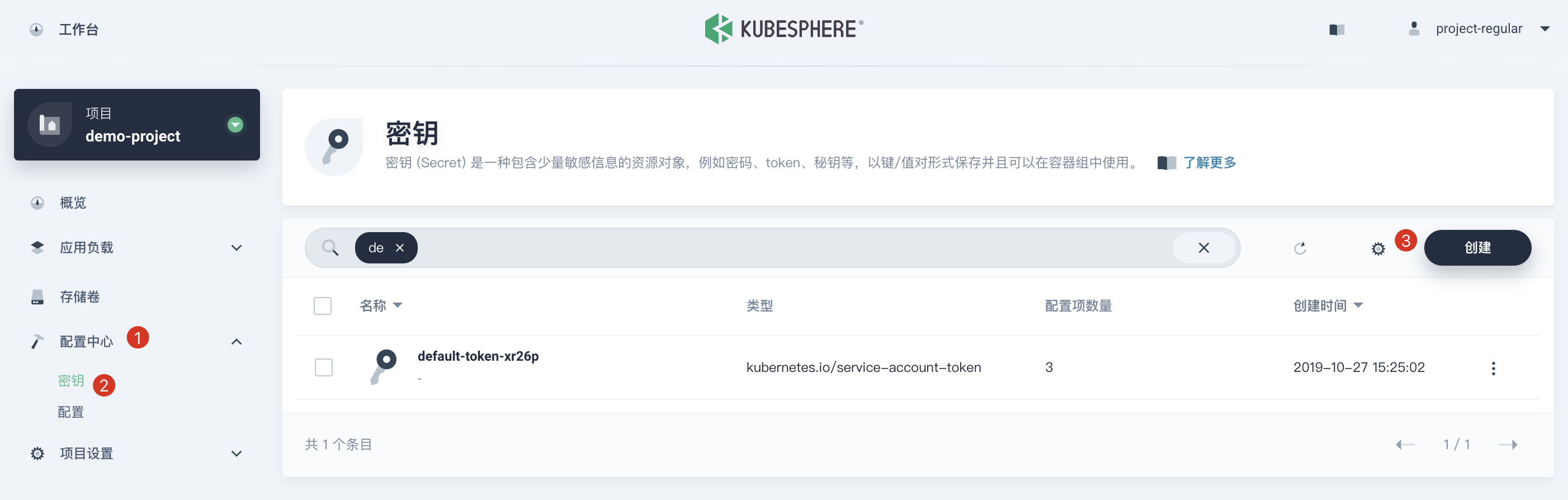
-
填写密钥的基本信息,完成后点击 下一步。
-
名称:作为 MySQL 容器中环境变量的名称,可自定义,例如
mysql-secret -
别名:别名可以由任意字符组成,帮助您更好的区分资源,例如
MySQL 密钥 -
描述信息:简单介绍该密钥,如
MySQL 初始密码
- 密钥设置页,填写如下信息,完成后点击 创建。
- 类型:选择
默认(Opaque) - Data:Data 键值对填写
MYSQL_ROOT_PASSWORD和123456

-
创建WordPress 密钥
同上,创建一个 WordPress 密钥,Data 键值对填写
WORDPRESS_DB_PASSWORD和123456。此时两个密钥都创建完成。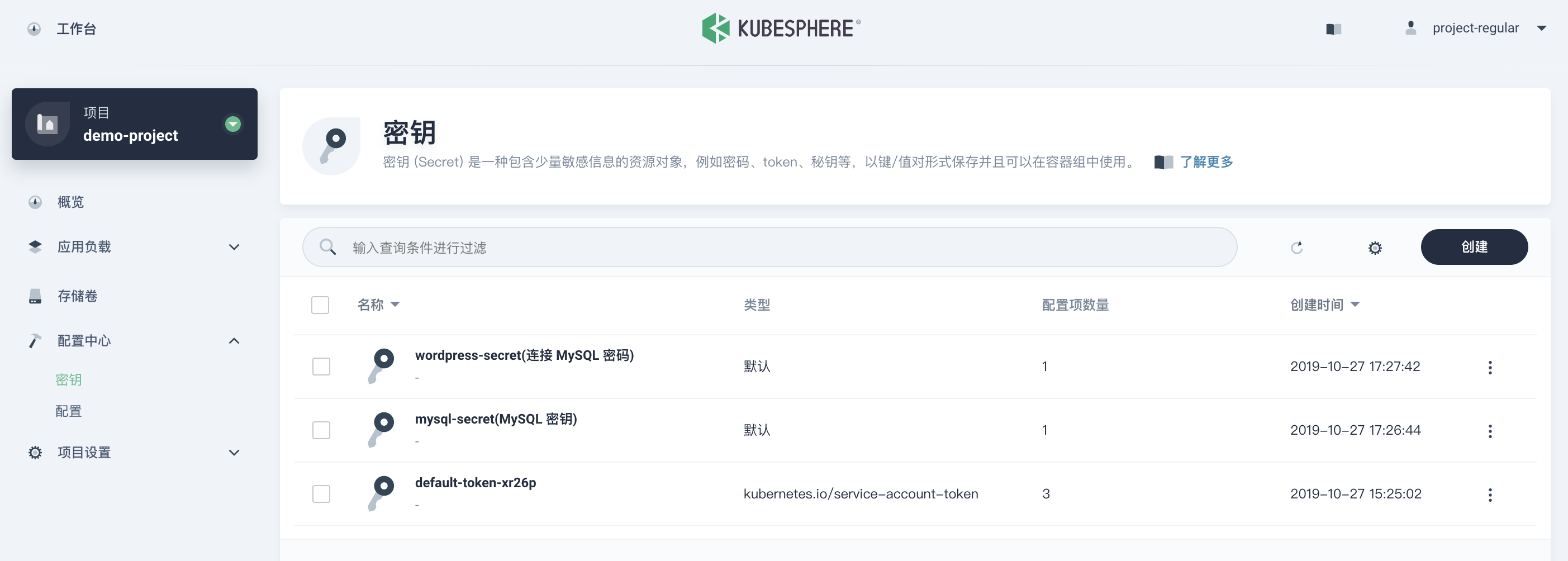
3.创建存储卷
(只事例wordpress mysql同理)
-
在当前项目下左侧菜单栏的
存储卷,点击创建,基本信息如下。- 名称:wordpress-pvc
- 别名:Wordpress 持久化存储卷
- 描述信息:Wordpress PVC
-
完成后点击
下一步,存储类型默认 local,访问模式和存储卷容量也可以使用默认值,点击下一步,直接创建即可。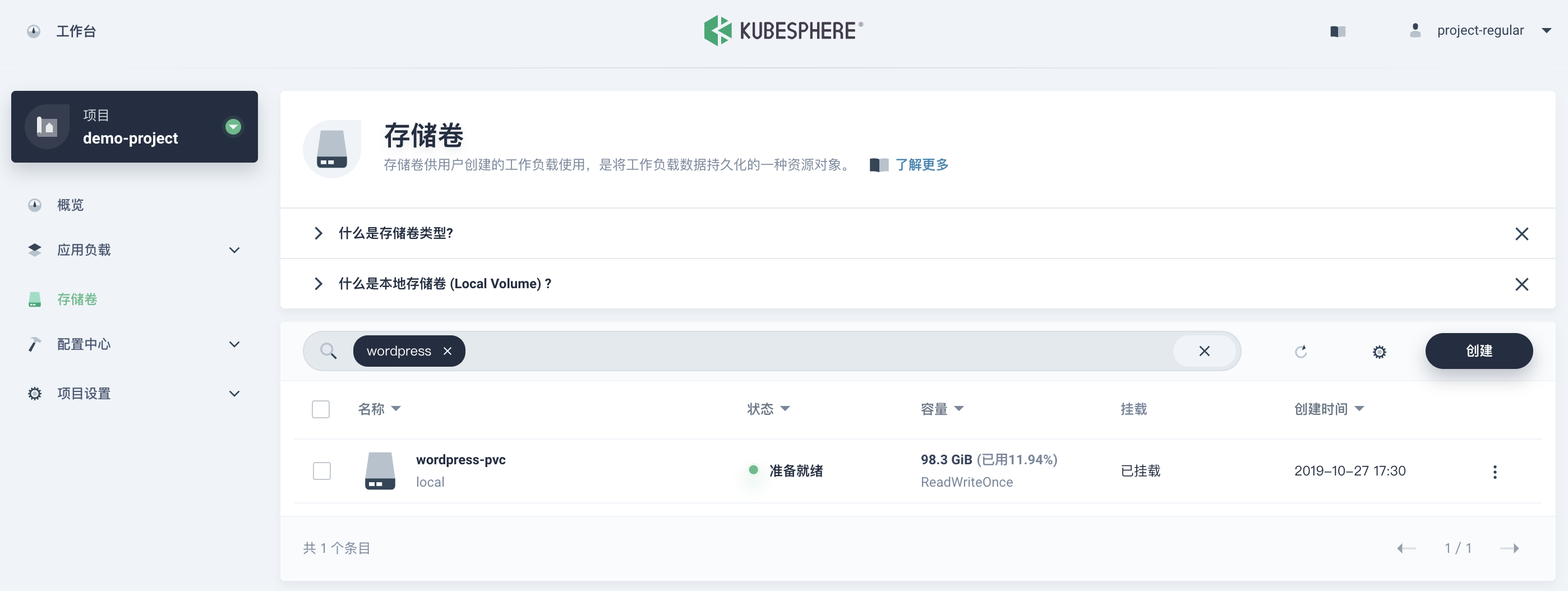
4.创建应用
-
添加 MySQL 组件
- 在左侧菜单栏选择 应用负载 → 应用,然后点击 部署新应用。
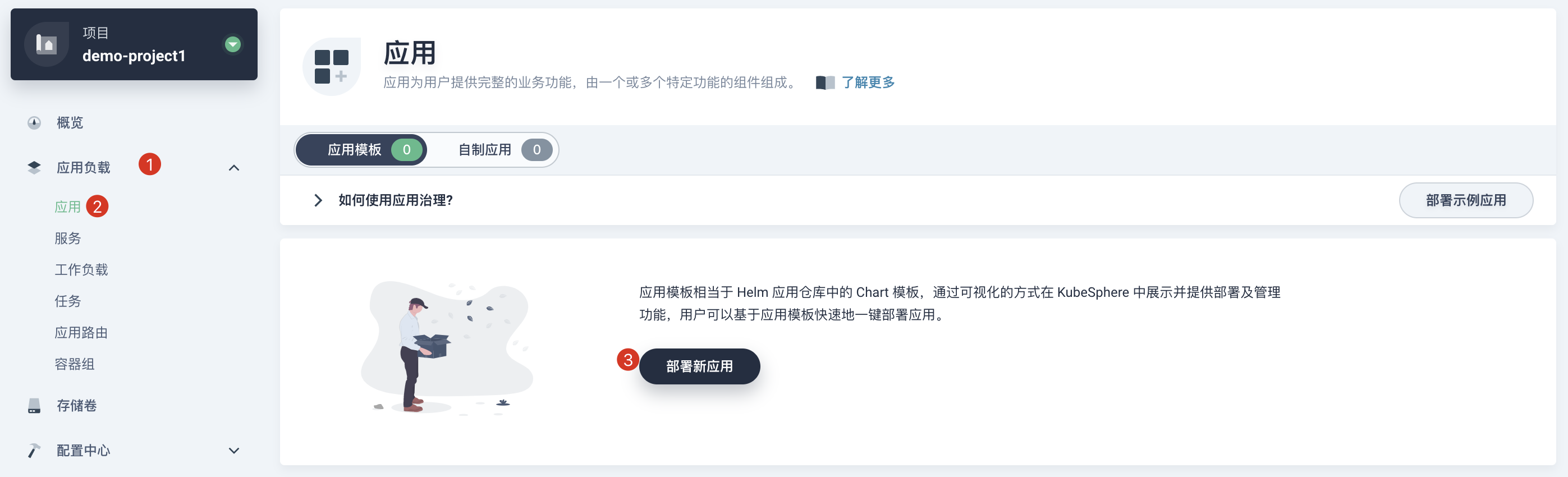
-
基本信息中,参考如下填写,完成后在右侧点击 添加组件。
-
应用名称:必填,起一个简洁明了的名称,便于用户浏览和搜索,例如填写
wordpress -
描述信息:简单介绍该工作负载,方便用户进一步了解
-
MySQL 组件信息
-
参考如下提示完成 MySQL 组件信息:
-
名称: mysql
-
组件版本:v1
-
别名:MySQL 数据库
-
负载类型:选择
有状态服务
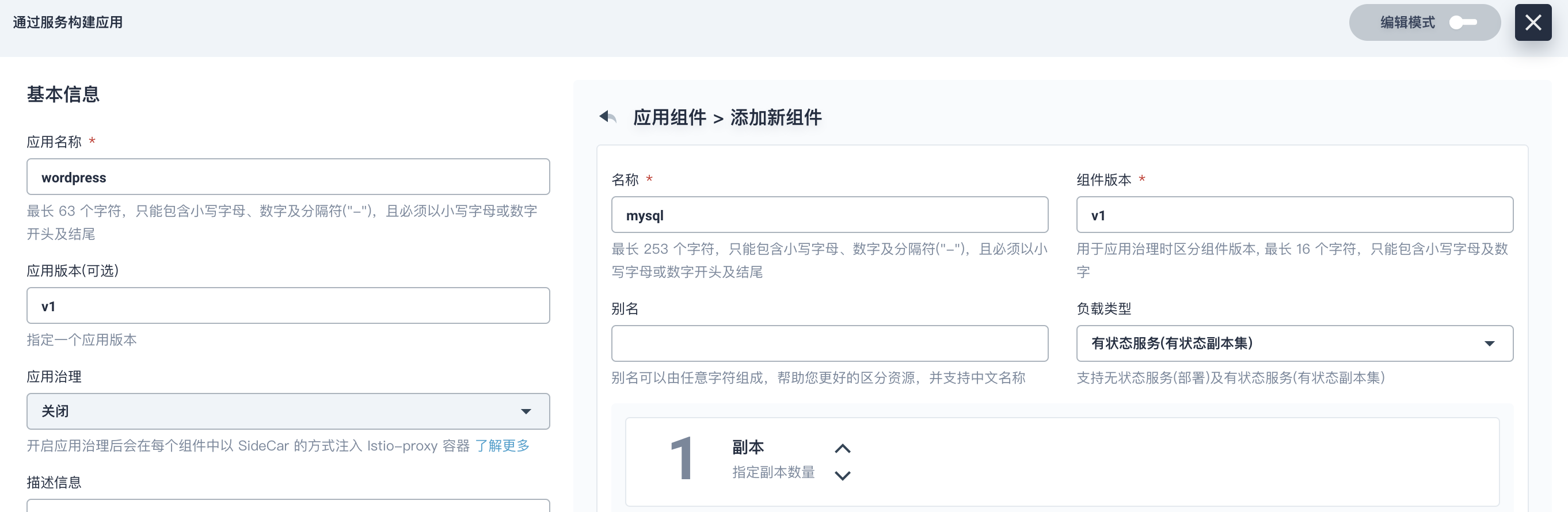
-
点击 添加容器镜像,镜像填写
mysql:5.6(应指定镜像版本号),然后按回车键或点击 DockerHub,点击使用默认端口。提示: 注意,在高级设置中确保内存限制 ≥ 1000 Mi,否则可能 MySQL 会因内存 Limit 不够而无法启动。

-
下滑至环境变量,在此勾选
环境变量,然后选择引用配置文件或密钥,名称填写为MYSQL_ROOT_PASSWORD,下拉框中选择密钥为mysql-secret和MYSQL_ROOT_PASSWORD。 -
完成后点击右下角
√

-
点击
添加存储卷模板,为 MySQL 创建一个 PVC 实现数据持久化。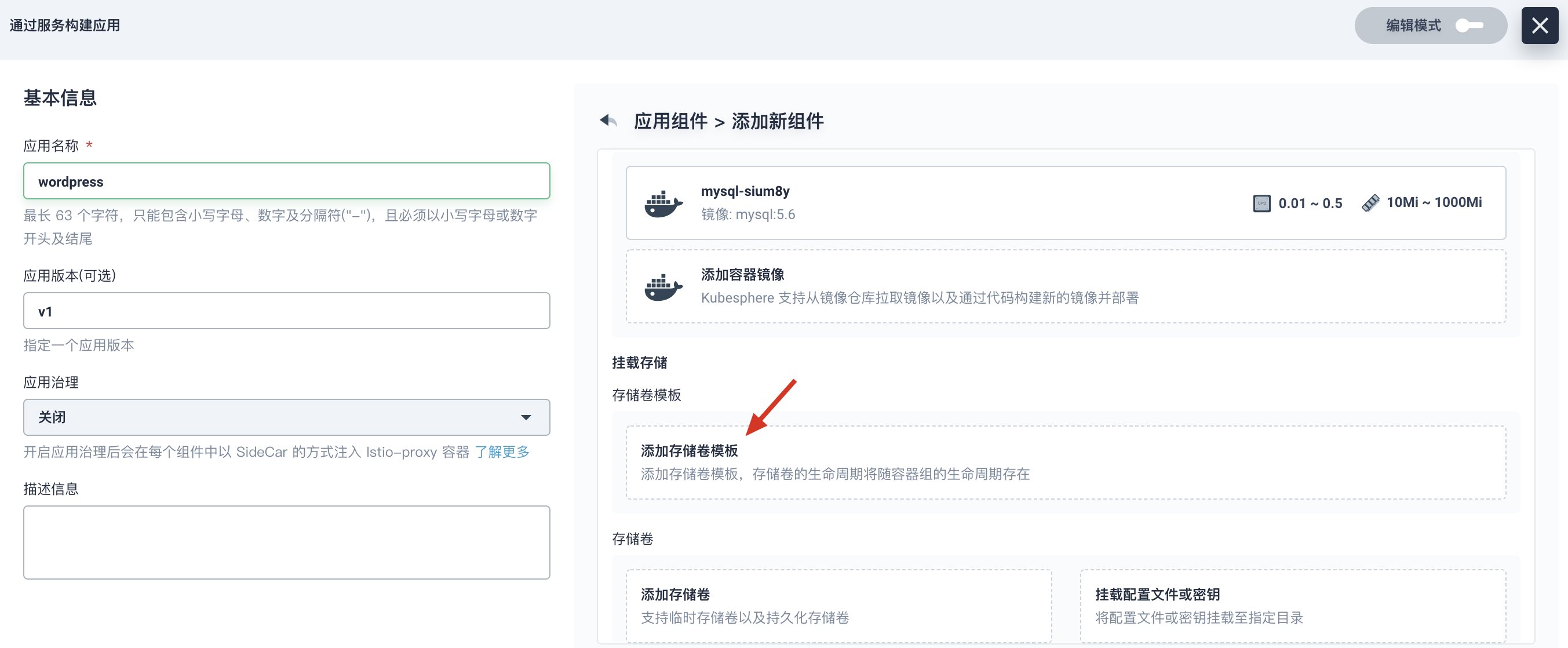
- 存储卷名称:必填,起一个简洁明了的名称,便于用户浏览和搜索,此处填写
mysql-pvc - 存储类型:选择集群已有的存储类型,如
Local - 容量和访问模式:容量默认
10 Gi,访问模式默认ReadWriteOnce (单个节点读写) - 挂载路径:存储卷在容器内的挂载路径,选择
读写,路径填写/var/lib/mysql
- 存储卷名称:必填,起一个简洁明了的名称,便于用户浏览和搜索,此处填写
-
完成后点击
√

-
5.添加 WordPress 组件
-
参考如下提示完成 WordPress 组件信息:
-
名称: wordpress
-
组件版本:v1
-
别名:Wordpress前端
-
负载类型:默认
无状态服务

- 点击 添加容器镜像,镜像填写
wordpress:4.8-apache(应指定镜像版本号),然后按回车键或点击 DockerHub,点击使用默认端口。

-
下滑至环境变量,在此勾选
环境变量,这里需要添加两个环境变量: -
点击 引用配置文件或密钥,名称填写
WORDPRESS_DB_PASSWORD,选择在第一步创建的配置 (Secret)wordpress-secret和WORDPRESS_DB_PASSWORD。 -
点击 添加环境变量,名称填写
WORDPRESS_DB_HOST,值填写mysql,对应的是上一步创建 MySQL 服务的名称,否则无法连接 MySQL 数据库。
完成后点击 √。
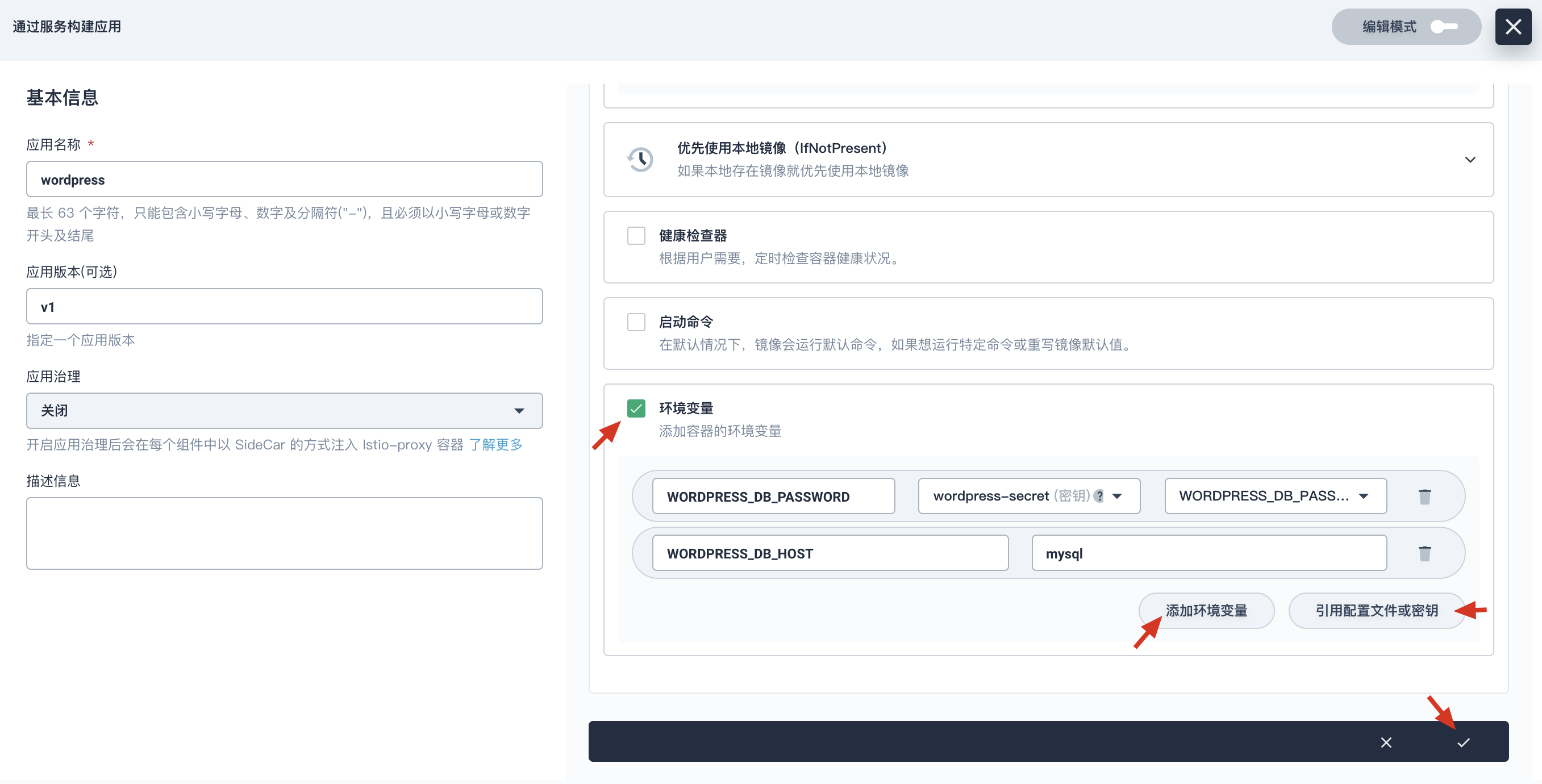
- 点击
添加存储卷,选择已有存储卷wordpress-pvc,访问模式改为读写,容器挂载路径/var/www/html。完成后点击√。
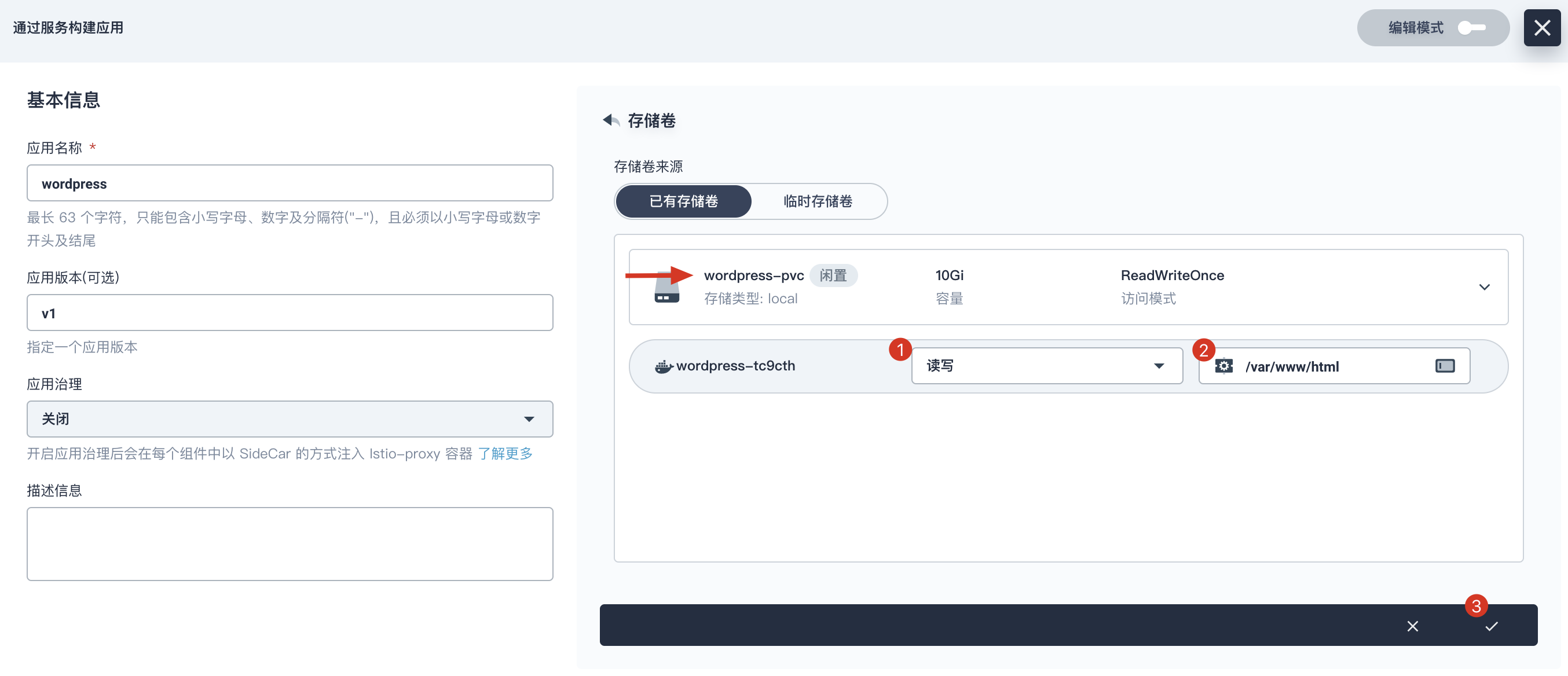
- 检查 WordPress 组件信息无误后,再次点击
√,此时 MySQL 和 WordPress 组件信息都已添加完成,点击创建。

6.查看应用资源
- 在
工作负载下查看 部署 和 有状态副本集 的状态,当它们都显示为运行中,说明 WordPress 应用创建成功。
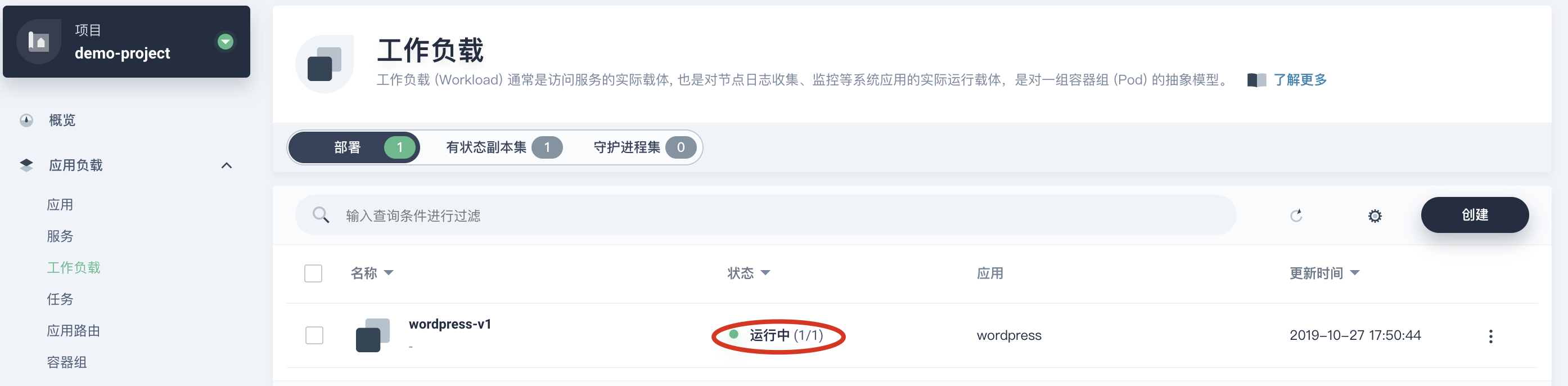

- 访问 Wordpress 服务前,查看 wordpress 服务,将外网访问设置为
NodePort。

- 点击
更多操作→编辑外网访问,选择NodePort,然后该服务将在每个节点打开一个节点端口,通过点击访问即可在浏览器访问 WordPress。
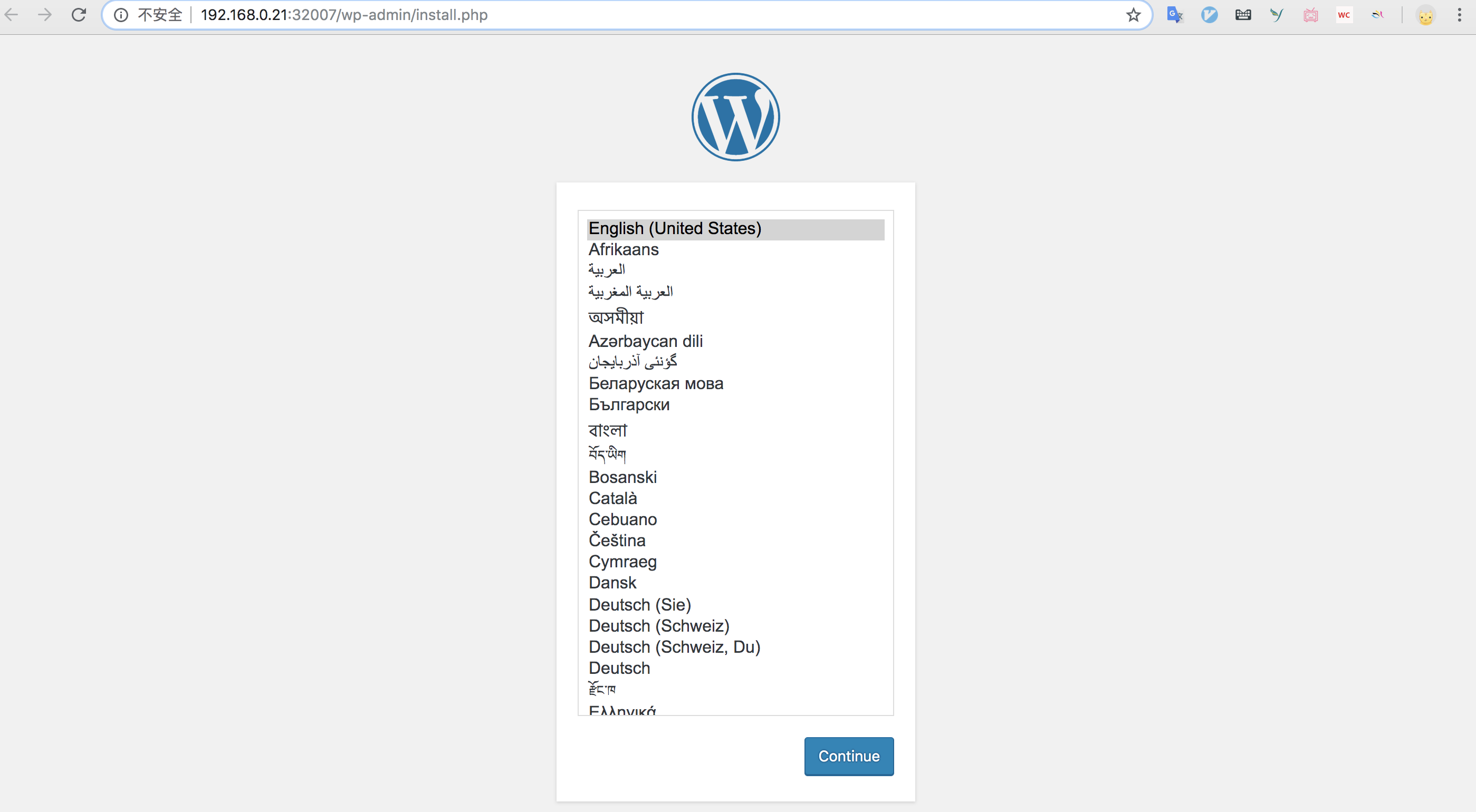
提示:此时也可以通过工具箱的 web kubctl 查看当前项目中 Wordpress 应用正在运行的所有资源。

7.访问 Wordpress
以上访问将通过 http://{$节点 IP}:{$节点端口 NodePort}访问 WordPress 博客网站。
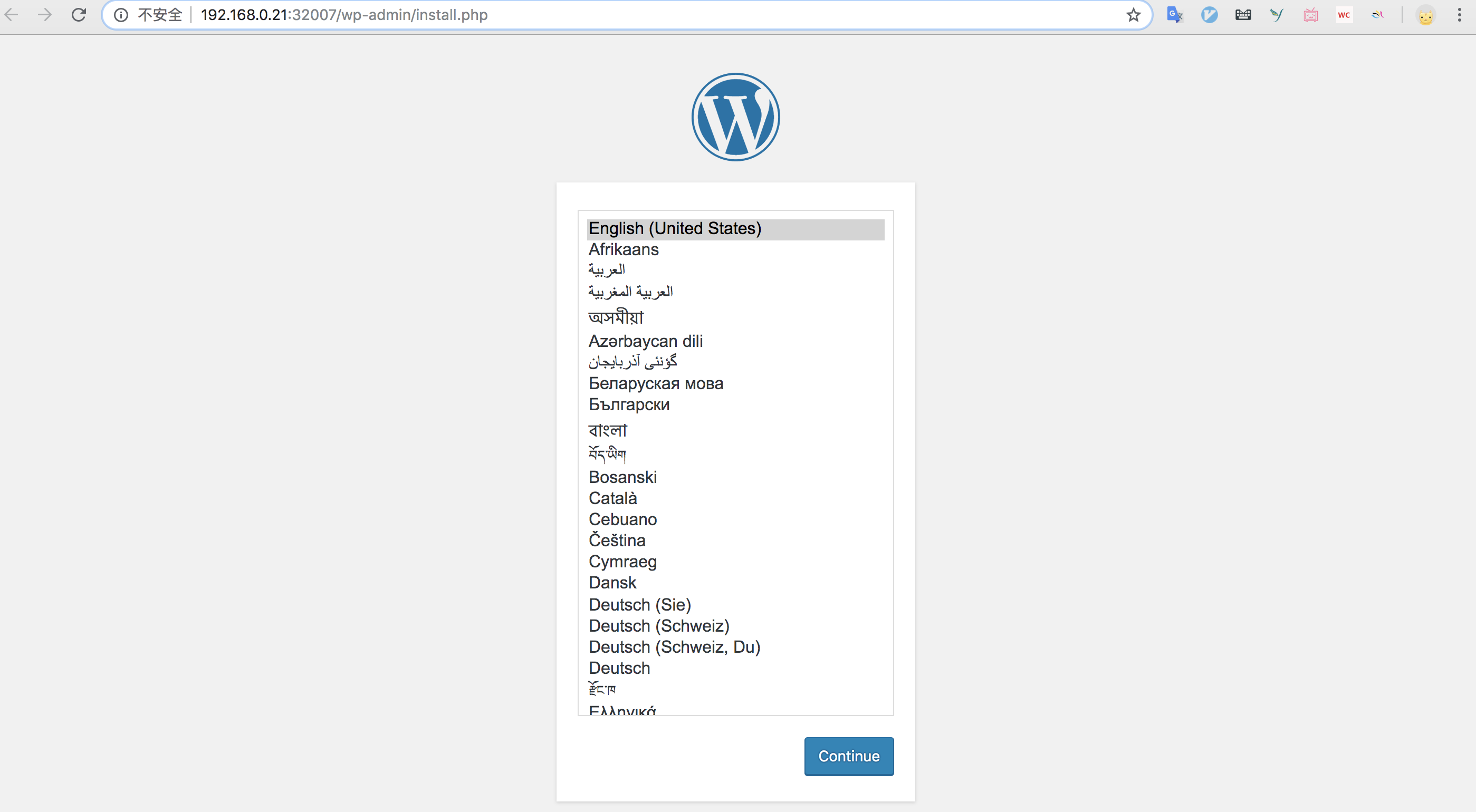
至此,您已经熟悉了如何通过创建一个 KubeSphere 应用的方式,通过快速添加多个组件来完成一个应用的构建,最终发布至 Kubernetes。这种创建应用的形式非常适合微服务的构建,只需要将各个组件容器化以后,即可通过这种方式快速创建一个完整的微服务应用并发布 Kubernetes。
同时,这种方式还支持用户以 无代码侵入的形式开启应用治理,针对 微服务、流量治理、灰度发布与 Tracing 等应用场景,开启应用治理后会在每个组件中以 SideCar 的方式注入 Istio-proxy 容器来接管流量,后续将以一个 Bookinfo 的示例来说明如何在创建应用中使用应用治理。

